Как сбросить Android до заводских настроек через ADB


О чём статья
- Как сбросить Android через ADB
- Загрузка инструментов SDK Platform-Tools
- Как включить Отладку по USB
- Пошаговая команда для сброса через ADB
- Когда этот метод не работает и альтернативы
- Риски, проверки и инструкция для техников
Что такое ADB — одно предложение
ADB (Android Debug Bridge) — это командная утилита для связи между Android-устройством и компьютером, которая позволяет отправлять команды, получать логи и выполнять низкоуровневые операции, включая очистку данных и перезагрузку в рекавери.
Как сбросить Android через ADB
Ниже — полный, расширенный процесс с предосторожностями. Следуйте строго и проверяйте каждый шаг.
Шаг 1 — Загрузите ADB и Fastboot (SDK Platform-Tools)
- Откройте браузер на ПК и перейдите на страницу SDK Platform-Tools (страница загрузки инструментов платформы).
- В разделе Downloads выберите пакет для вашей ОС: Windows, macOS или Linux.
- Для примера в этом руководстве используется Windows — нажмите “Download SDK Platform-Tools for Windows” и примите условия.
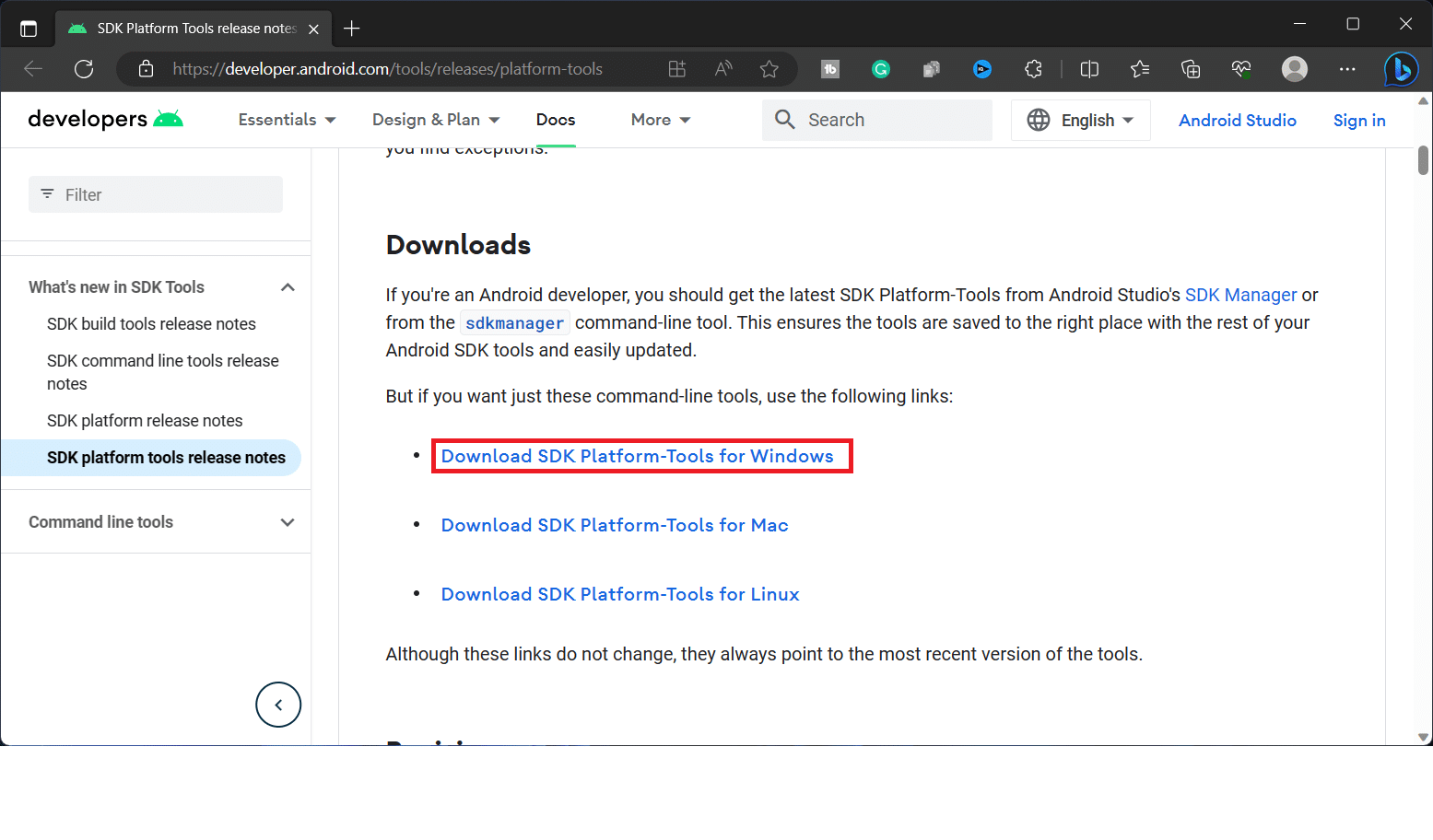
- После скачивания откройте Проводник и перейдите в папку Загрузки (Downloads) или в ту папку, куда сохранили ZIP-файл.
- Кликните правой кнопкой по ZIP-файлу и выберите “Извлечь всё” (Extract All).
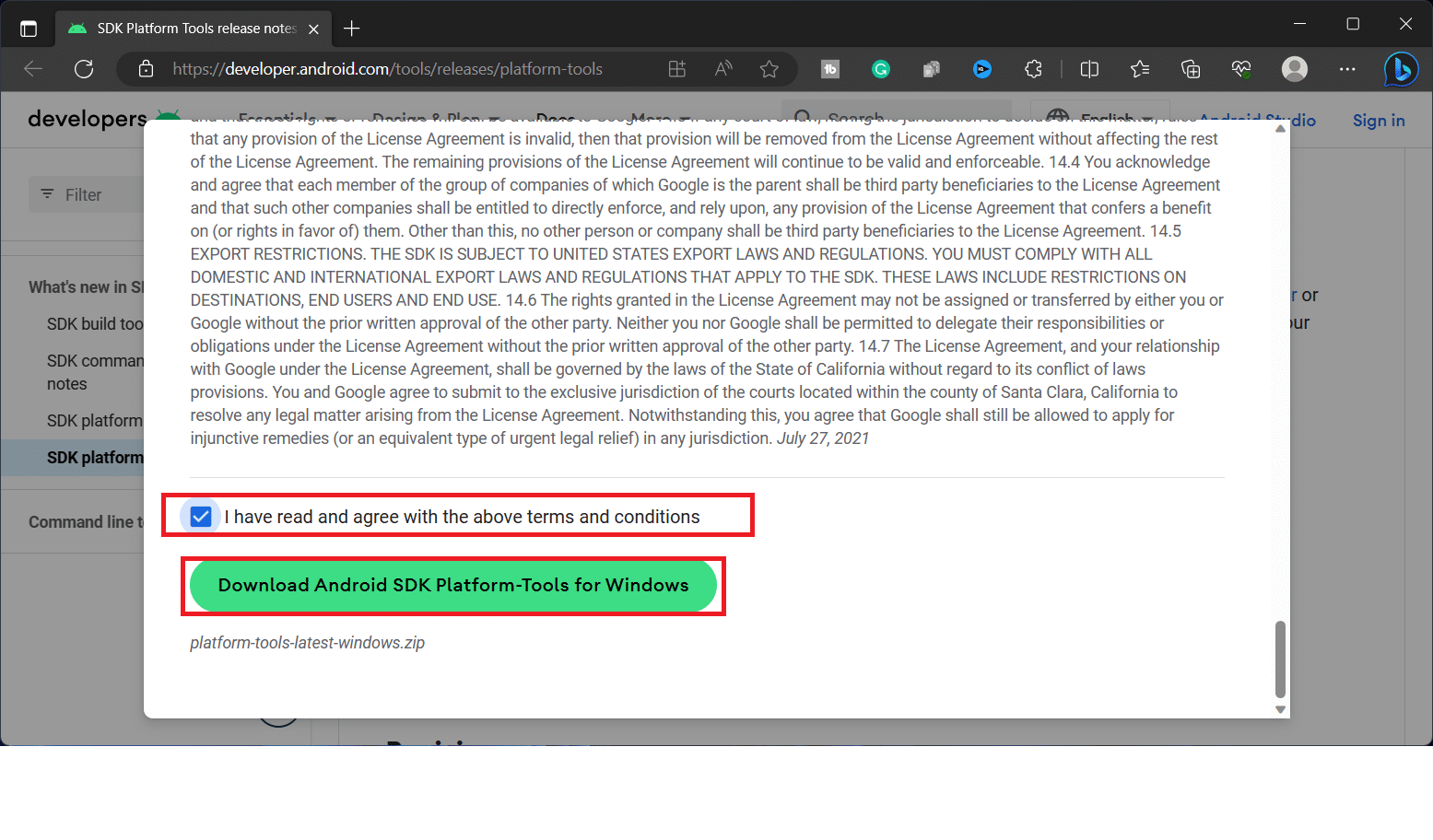
- В мастере извлечения можно оставить путь по умолчанию или выбрать другой через “Обзор“ (Browse). Нажмите “Извлечь” (Extract).

- После извлечения откройте папку platform-tools и не закрывайте её — в ней будет располагаться CMD/терминал, запускаемый из этой папки.
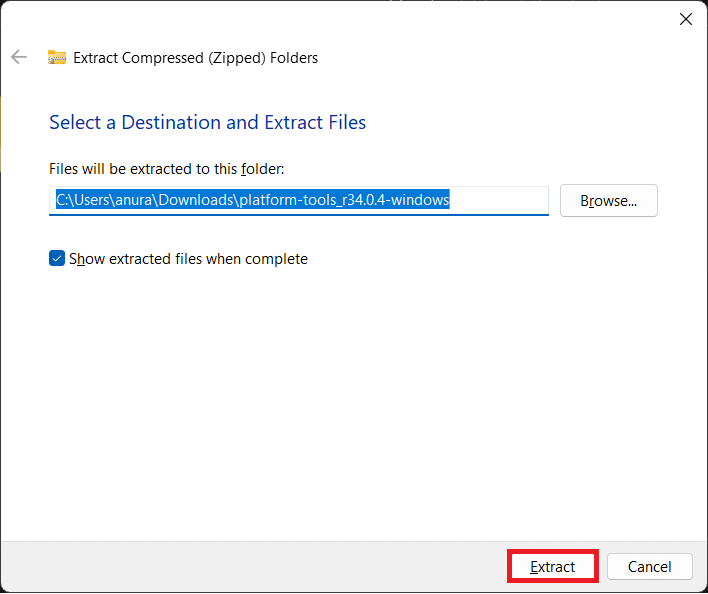
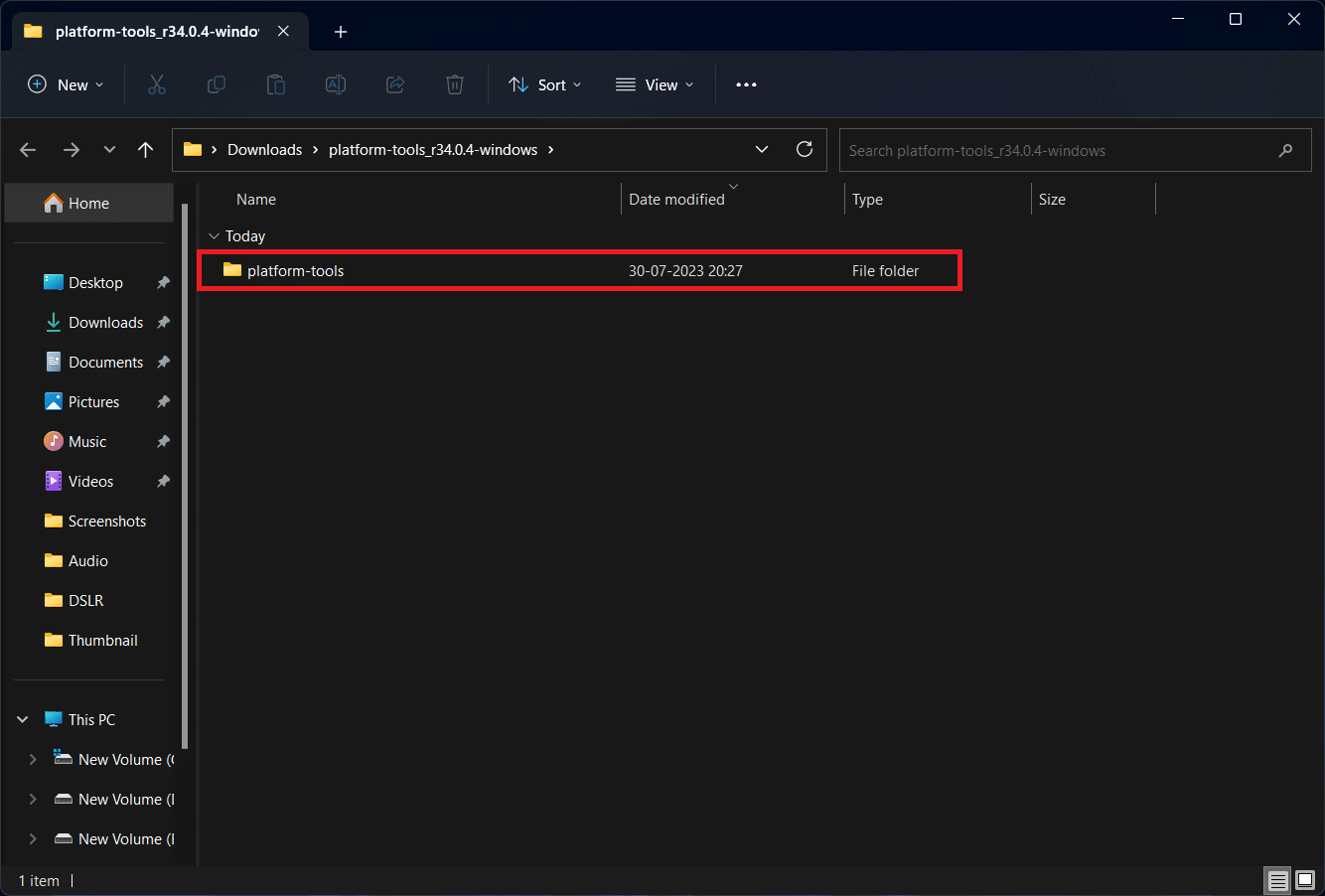
Шаг 2 — Включите Отладку по USB на телефоне
Если устройство загружается и вы можете управлять интерфейсом, включите “Отладку по USB” (USB Debugging). Если устройство полностью не загружается, пропустите этот блок и переходите к разделу «Альтернативы для неработающего устройства».
- Откройте меню приложений и зайдите в “Настройки” (Settings).
- Пролистайте вниз и откройте “О телефоне” (About Phone).
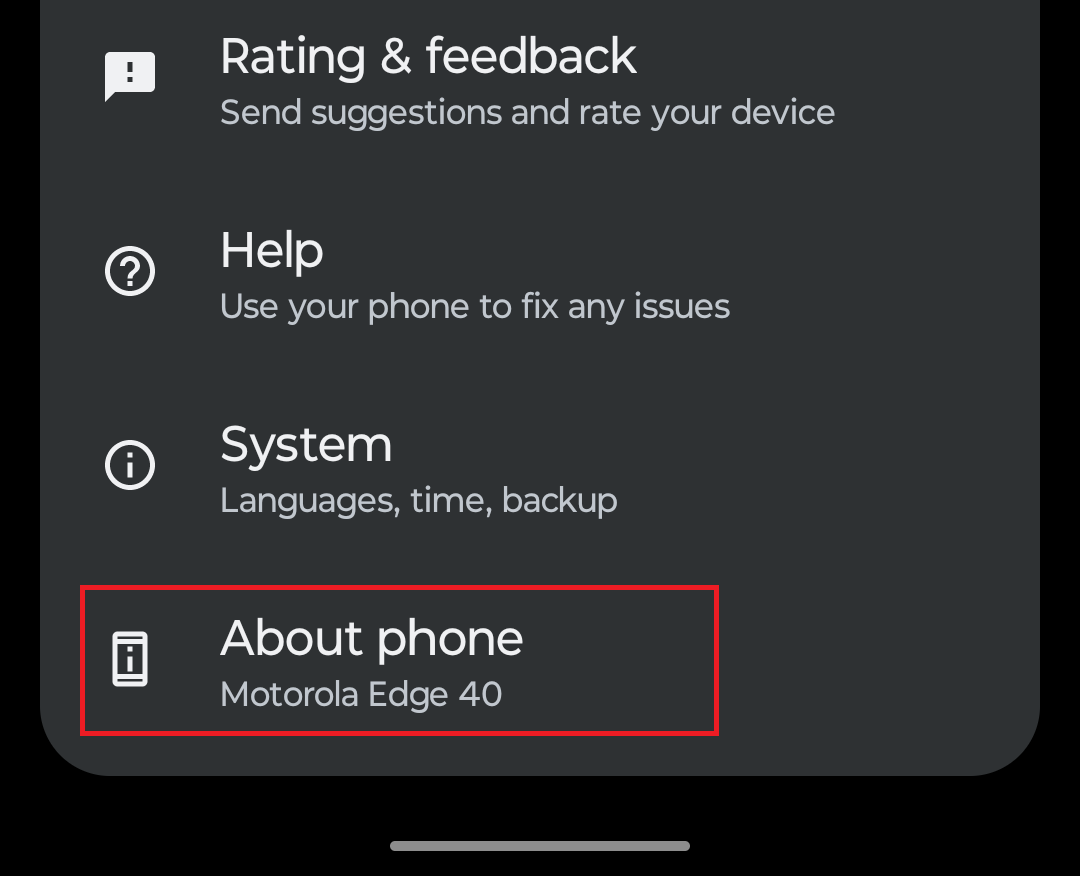
- Найдите строку “Номер сборки” (Build Number) и нажмите её 6–7 раз, пока не появится уведомление «Теперь вы разработчик». Это активирует “Параметры разработчика” (Developer Options).
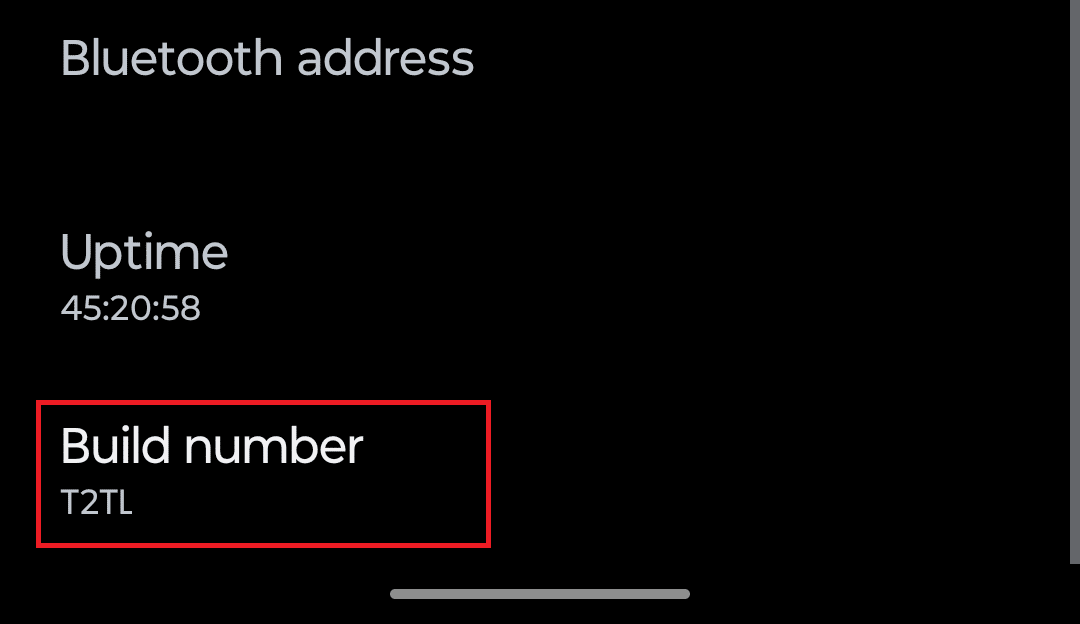
Примечание: некоторые устройства попросят подтвердить PIN или пароль экрана блокировки для активации параметров разработчика.
- Вернитесь в основные настройки и откройте раздел “Система” (System), затем “Параметры разработчика”.
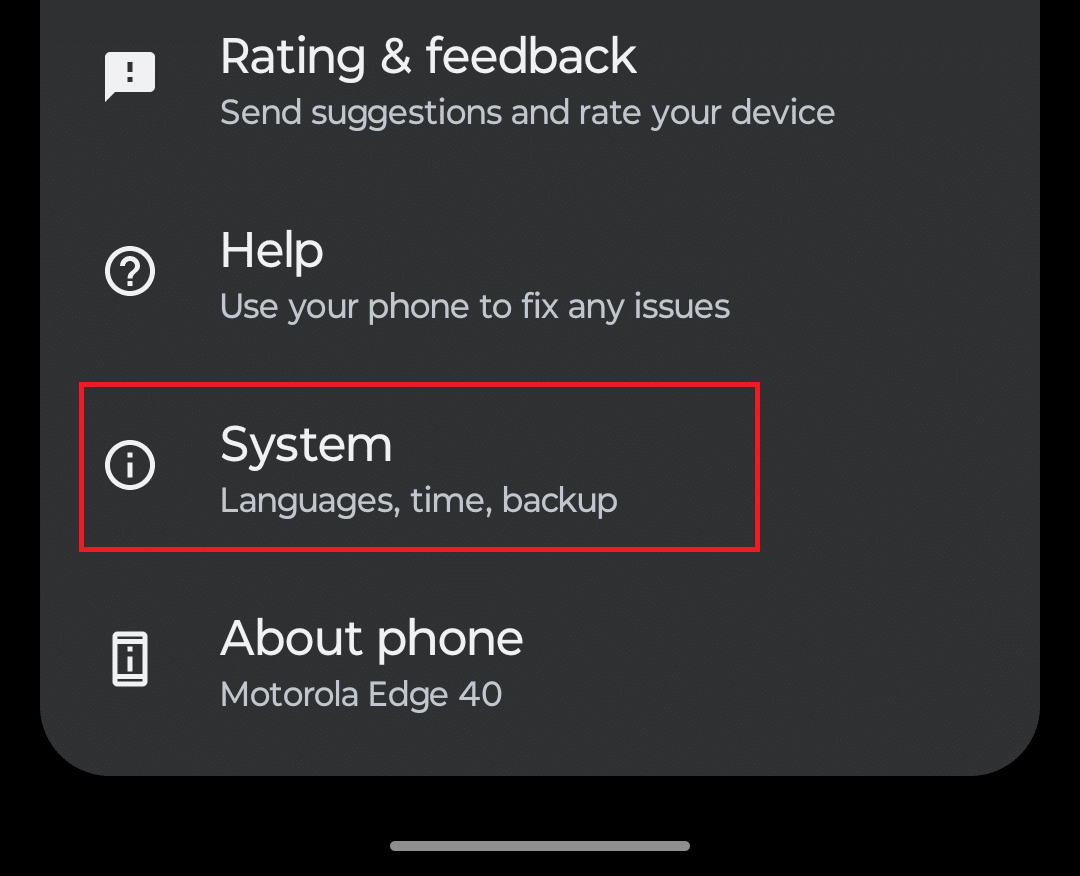
- В разделе отладки найдите “Отладка по USB” и включите переключатель.
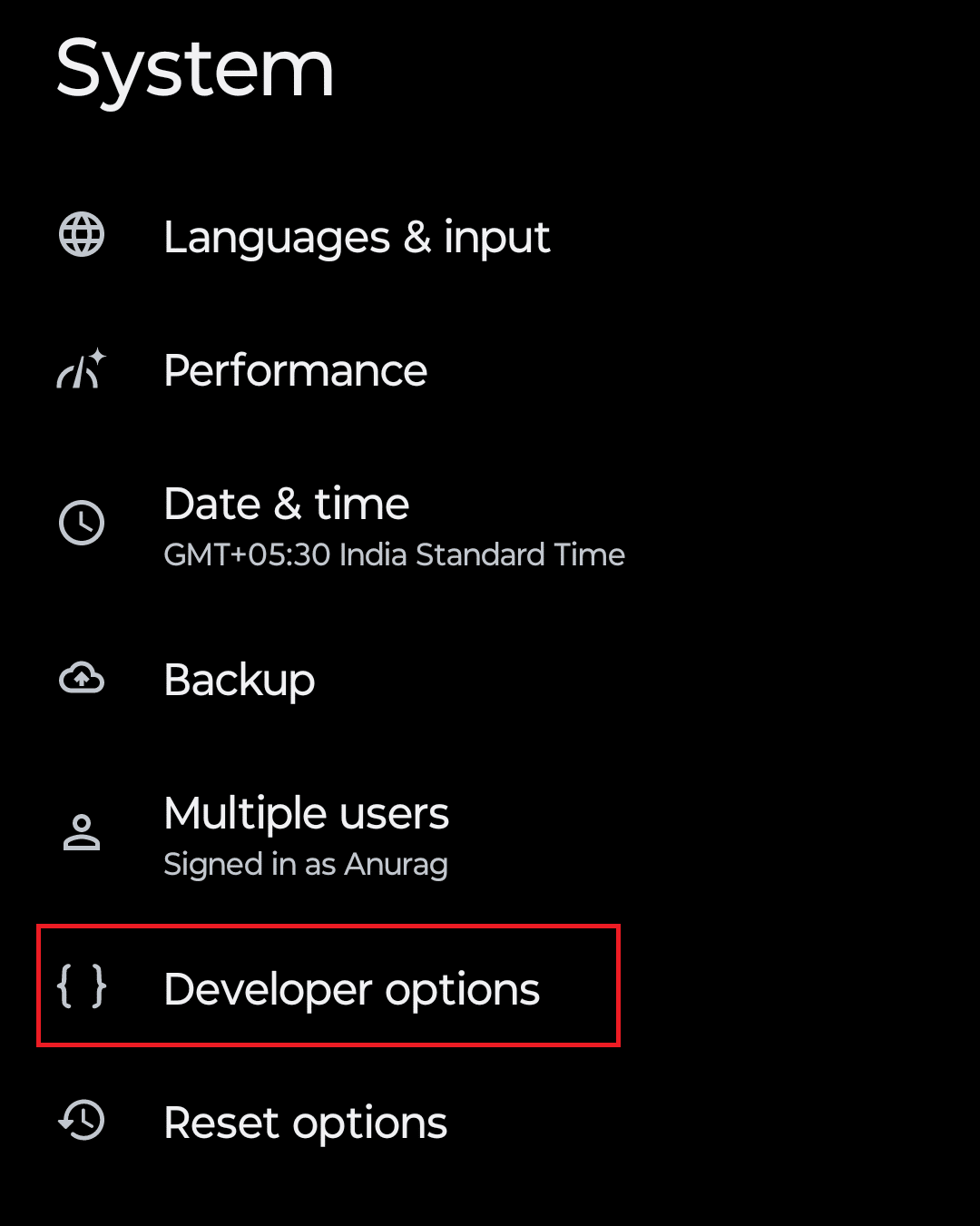
- Подтвердите разрешение при появлении диалога “Разрешить отладку по USB” нажатием “OK”.
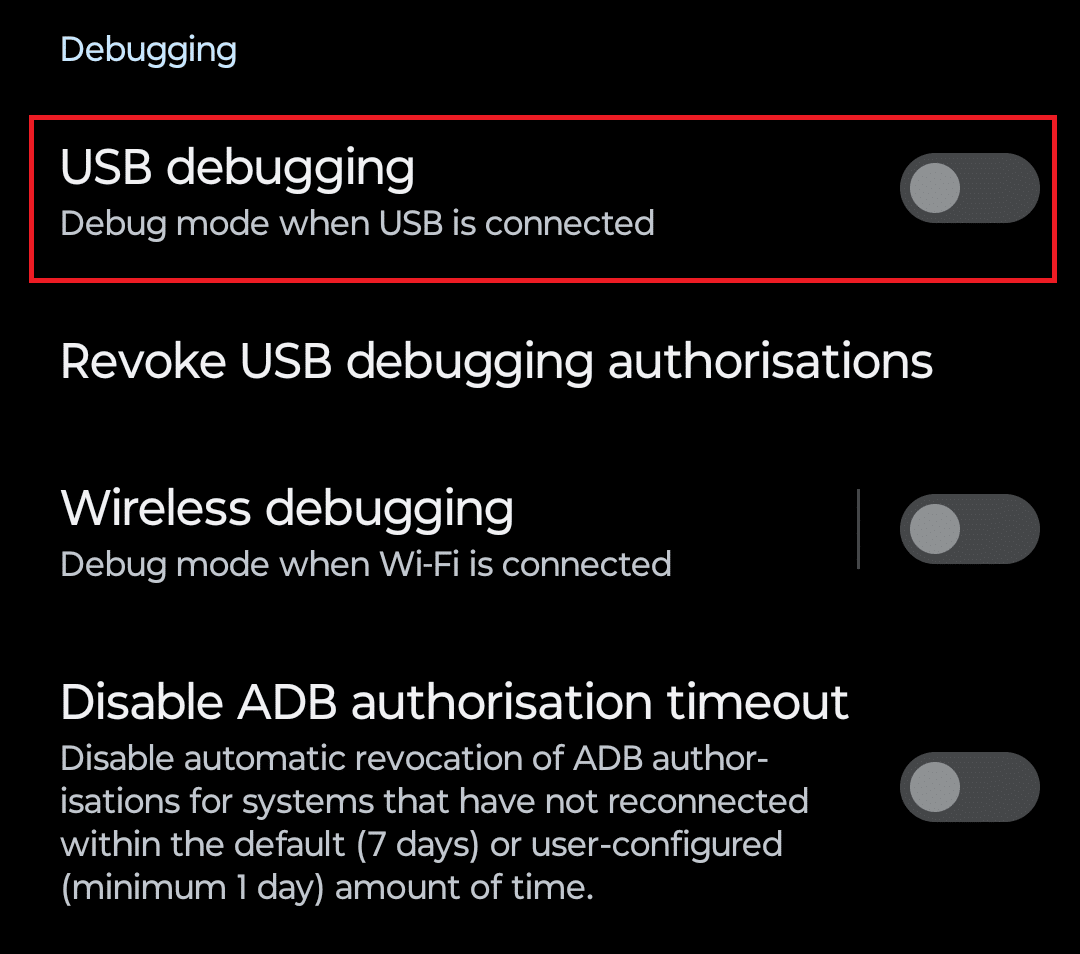

Шаг 3 — Подготовка перед сбросом
- Убедитесь, что батарея устройства заряжена минимум на 50%. Низкий заряд повышает риск необратимого повреждения (hard brick).
- Используйте оригинальный или сертифицированный USB-кабель, поддерживающий передачу данных.
- Сохраните важные данные, если это возможно: ADB может помочь скопировать файлы до сброса (например, через adb pull), но при аппаратных проблемах доступ может быть ограничен.
- Помните про защиту сброса (FRP) — после сброса потребуется вход в аккаунт Google, который был синхронизирован на устройстве ранее.
Шаг 4 — Выполнение ADB-команд для сброса
- Подключите телефон к ПК кабелем.
- Откройте папку platform-tools и кликните по адресной строке, введите
cmdи нажмите Enter — откроется CMD в этой папке.

- Проверьте соединение командой:
adb devicesЕсли устройство в списке, можно продолжать. При первом подключении на телефоне может появиться запрос подтверждения ключа RSA — подтвердите.
- Выполните команды по очереди:
adb shell
recovery --wipe_data
exit
adb reboot recoveryПримечание: у некоторых устройств синтаксис в recovery может отличаться. Если команда recovery --wipe_data не срабатывает, используйте переключение в рекавери и очистку через меню рекавери вручную.
- После успешного выполнения устройство очистит данные и перезагрузится. Дождитесь запуска мастера настройки и войдите в свой аккаунт.
Когда метод через ADB не работает
- Устройство полностью не включается и не отвечает на USB-подключение — тогда ADB недоступен.
- На устройстве выключена Отладка по USB и вы не можете включить её (например, нет доступа к ОС).
- Блокировка загрузчика (bootloader) или OEM-специфичные ограничения препятствуют выполнению команд.
- FRP (Factory Reset Protection) защитил устройство: после сброса потребуется авторизация учётной записью Google, ранее использовавшейся на устройстве.
В таких случаях читайте раздел “Альтернативные методы” ниже.
Альтернативные методы сброса
- Сброс через меню настроек: Настройки → Система → Сброс → Сброс настроек. Работает при нормальной загрузке ОС.
- Сброс через рекавери (Recovery): физическое зажатие комбинации кнопок (различается у производителей) для входа в режим Recovery и выбор “Wipe data/factory reset”.
- Использование фирменных утилит производителя (Samsung Odin, Xiaomi MiFlash и т.п.) для прошивки заводского образа — чаще применяется при тяжелых сбоях.
- Обращение в официальный сервисный центр, если присутствует аппаратная проблема.
Проверки и отладка, если ADB не видит устройство
- Переключите USB-режим на телефоне на “Передача файлов (MTP)”.
- Установите драйверы USB для вашего устройства (Windows). Многие OEM поставляют драйвера на сайте поддержки.
- Перезапустите adb-сервер:
adb kill-serverзатемadb start-server. - Испробуйте другой кабель и другой USB-порт.
- На Linux может потребоваться псевдопользовательская конфигурация udev.
Факт-бокс — ключевые числа и проверочные точки
- Заряд батареи: минимум 50% (рекомендация).
- Нажатия для активации режима разработчика: 6–7 раз по “Номеру сборки”.
- Инструменты: SDK Platform-Tools (adb, fastboot).
- Команды:
adb devices,adb shell,adb reboot recovery.
Риски и способы их смягчить
- Hard brick из-за разряда батареи во время операции → убедитесь в заряде 50%+.
- Потеря данных → по возможности сделайте резервную копию или используйте
adb pullдля важных файлов. - FRP-блокировка → имейте под рукой учётные данные Google, связанные с устройством.
- Несовместимость команд в кастомном рекавери → используйте меню рекавери вручную.
Пошаговый SOP для техников (краткое руководство)
- Подготовка: проверить заряд ≥ 50%, кабель, ПК с platform-tools.
- Включить отладку по USB (если возможно).
- Подключить устройство и подтвердить RSA-контроль.
- Запустить CMD в папке platform-tools.
- Проверить
adb devices. - Выполнить команды (см. Шаг 4).
- Наблюдать за логами и по завершении пройти мастер первого запуска.
- Если не удаётся — переход к альтернативам (прошивка, сервис).
Чеклист перед выполнением сброса (роль: пользователь)
- Заряд батареи ≥ 50%
- Сохранены важные данные
- Есть рабочий USB-кабель
- Установлены platform-tools на ПК
- Известны учётные данные Google для восстановления
Чеклист для техников
- Проверены драйверы и доступ ADB
- Сделлена копия логов (adb logcat при возможности)
- Наличие альтернативных инструментов производителя
- План восстановления на случай FRP или brick
Критерии приёмки
- Устройство успешно отображается в
adb devicesкак “device”. - После выполнения команд устройство перезагружается и проходит начальную настройку.
- Пользователь имеет доступ к своим учётным записям после настройки.
Тестовые сценарии перед возвратом пользователю
- Проверка отображения устройства:
adb devices. - Перезагрузка устройства:
adb reboot. - Вход в мастер настройки и проверка сетевого подключения.
- Проверка доступа к камере, звонкам и SMS (если применимо).
Частые ошибки и как их исправить
- Устройство выводится как “unauthorized” → подтвердите RSA-запрос на телефоне.
- Команда
recovery --wipe_dataне найдена → войдите в рекавери вручную и выполните “wipe data/factory reset”. - Устройство не отображается в списке → смените USB-порт/кабель, установите драйверы.
Совместимость и особенности производителей
- Некоторые производители блокируют доступ к функциям через ADB при заблокированном загрузчике.
- Samsung часто использует Odin/Smart Switch для восстановления и прошивки.
- Xiaomi/Redmi предпочитают MiFlash и образы Fastboot.
- Для Huawei/Honor может потребоваться дополнительная авторизация или сервисное вмешательство.
Итог
Сброс устройства через ADB — мощный и часто единственный способ восстановить работоспособность телефона при программных сбоях и невозможности загрузки ОС. Всегда соблюдайте предосторожности: заряд батареи, оригинальный кабель, подготовка учётных данных. Если ADB недоступен, переходите к рекавери или фирменным инструментам производителя. В сложных случаях обращение в сервис остаётся самым безопасным вариантом.
Краткий список полезных команд:
adb devices
adb shell
recovery --wipe_data
adb reboot recovery
adb pull /sdcard/DCIM/ фото_backup
adb logcat > log.txtПолезные пометки
- Если вы не уверены в совместимости команд с конкретной моделью, сначала попробуйте безопасные операции (
adb devices,adb reboot) и сохранение логов. - Храните резервные копии и учётные данные Google отдельно до выполнения критических операций.
1-строчная глоссарная запись
ADB — инструмент для взаимодействия между компьютером и Android-устройством через USB, используемый для отладки, получения логов и выполнения системных команд.
Важно: перед выполнением операций убедитесь, что понимаете последствия сброса — все пользовательские данные будут удалены.
Похожие материалы

Herodotus — Android‑троян и защита

Как включить новый Пуск в Windows 11

Панель полей сводной таблицы в Excel — быстрый разбор

Включение нового меню Пуск в Windows 11

Дубликаты Диспетчера задач в Windows 11 — как исправить
